Riepilogo AI
Volete creare un modulo con scala Likert per il vostro sito WordPress?
La scala Likert è un tipo di domanda utilizzata nei sondaggi e nelle ricerche. Di solito viene utilizzata per misurare esperienze o opinioni.
In questo articolo vi mostreremo come aggiungere una scala Likert ai vostri moduli WordPress per raccogliere feedback utili.
Create ora il vostro modulo con scala Likert
Come si scrive una domanda su scala Likert?
Per scrivere una domanda su scala Likert, è necessario creare scelte di risposta equilibrate. Di solito, ciò significa una scelta neutra con una gamma di risposte su entrambi i lati.
La domanda deve essere in grado di misurare la forza dell'opinione dell'intervistato o la misura in cui è d'accordo o in disaccordo con un'affermazione. L'opzione al centro consente di rispondere se non si è d'accordo.
Le scale Likert sono talvolta chiamate domande a matrice perché possono avere più di una riga di domande.
Ecco un ottimo esempio di domanda su scala Likert in un sondaggio su un corso di formazione.
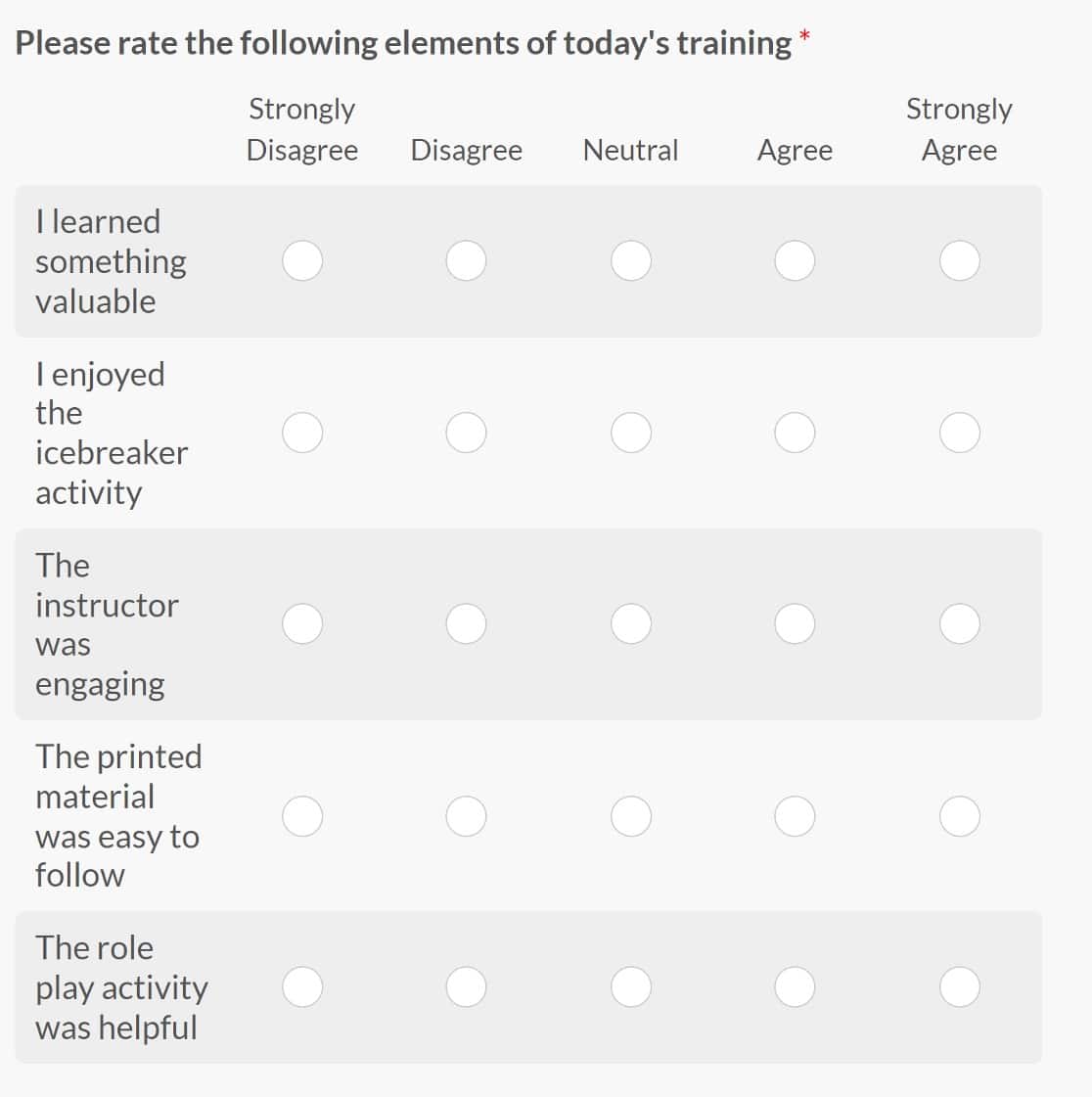
È possibile creare una domanda su scala Likert con il numero di opzioni di risposta desiderato. Tuttavia, è comune utilizzare 5 o 7. In questo modo è possibile misurare le opinioni senza sovraccaricare il visitatore di opzioni.
Quando si scrive una domanda su scala Likert, si dovrebbe anche:
- Disponete un numero dispari di opzioni di risposta. In questo modo, al centro c'è sempre un'opzione neutra. Se il numero di opzioni di risposta è pari, l'intervistato potrebbe sentirsi obbligato a propendere per un'opzione o per l'altra. Questo può portare a un'imprecisione nei risultati.
- Prevedete un campo "altro" o "commenti" sotto la scala Likert. In questo modo, le persone con opinioni forti hanno un posto dove esprimere perché la pensano così.
- Limitarsi a un argomento per ogni domanda. Questo aiuta l'intervistato a concentrarsi su un argomento alla volta.
Vediamo ora come aggiungere una scala Likert ai vostri moduli WordPress.
Come aggiungere una scala Likert a WordPress (con un modello)
In questo articolo
- Passo 1: Installare il plugin WPForms
- Fase 2: Creare un nuovo modulo d'indagine
- Passo 3: Aggiungere e personalizzare il campo della scala Likert
- Passo 4: Abilitare la segnalazione dei sondaggi
- Fase 5: Pubblicare il modulo per la scala Likert
- Fase 6: Visualizzazione dei risultati del sondaggio su scala Likert
Passo 1: Installare il plugin WPForms
La prima cosa da fare è installare e attivare il plugin WPForms. Per maggiori dettagli, seguite questa guida passo passo su come installare un plugin in WordPress.
Successivamente, è necessario installare e attivare l'addon Sondaggi e inchieste. Per farlo, andate su WPForms " Addons e trovate l'addon Surveys and Polls.
Fare clic su Installa addon e poi su Attiva.
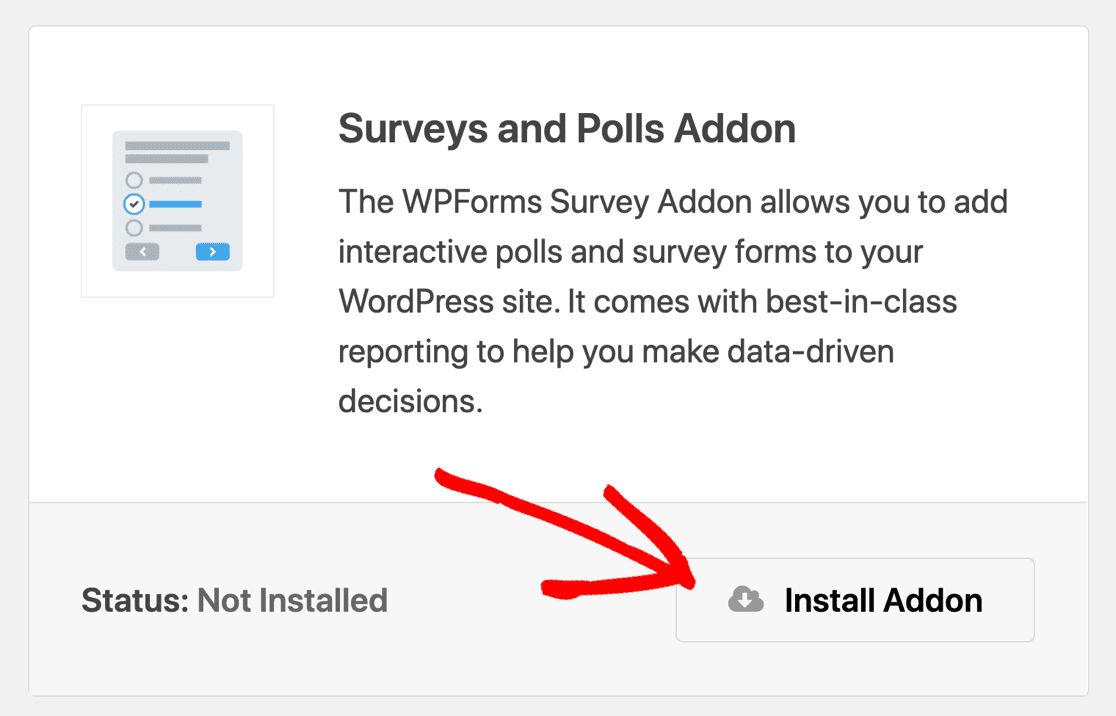
Ora siamo pronti ad aprire il modello della Scala Likert.
Fase 2: Creare un nuovo modulo d'indagine
In questa fase, apriremo il nostro modulo d'indagine e aggiungeremo una domanda con scala Likert da un modello.
Iniziare dalla dashboard di WordPress. Dalla barra di navigazione a sinistra, fare clic su WPForms " Aggiungi nuovo.

Per prima cosa, occorre assegnare un nome al modulo. Scorrete quindi verso il basso fino alla sezione Seleziona un modello. È possibile digitare "survey" nella barra di ricerca per cercare un modello di sondaggio.
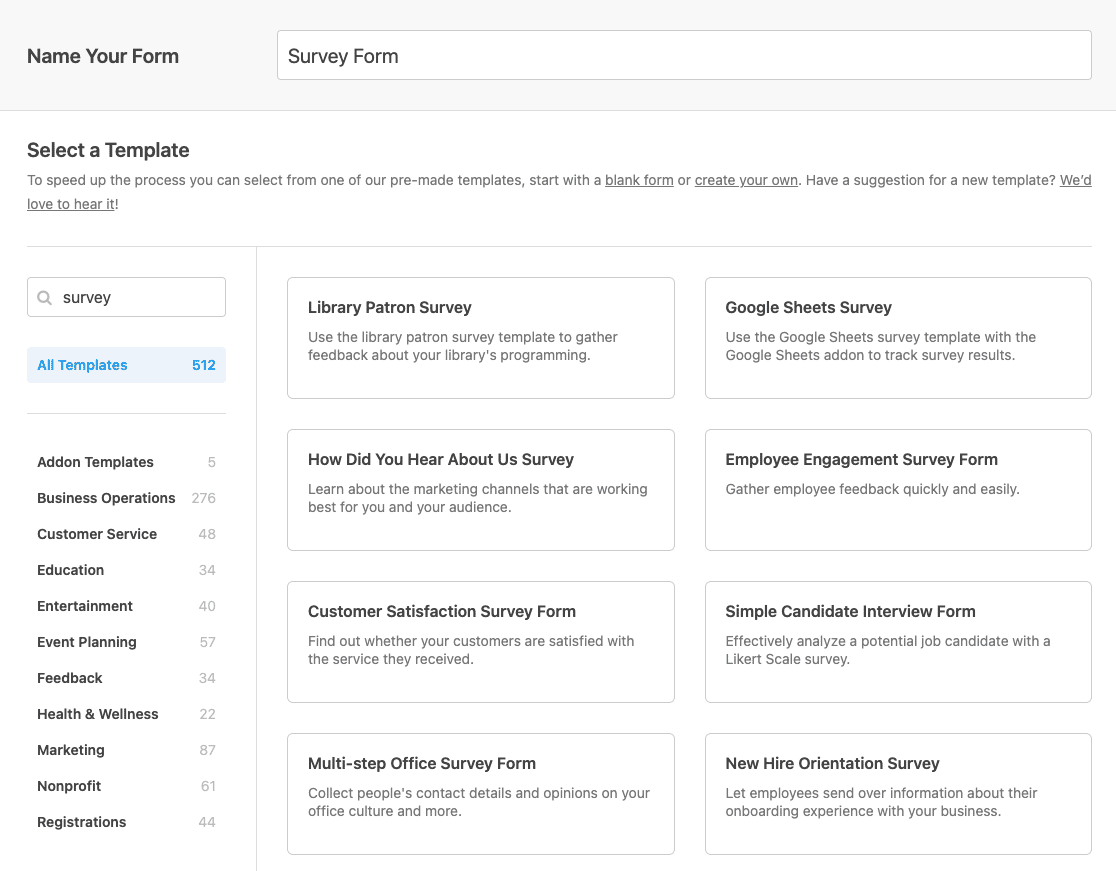
Ci sono tonnellate di modelli di moduli di sondaggio tra cui scegliere, quindi scegliete quello che funziona meglio per voi. È sempre possibile personalizzare qualsiasi modello per adattarlo alle proprie esigenze. Per il nostro esempio, utilizzeremo il normale modello di modulo d'indagine.
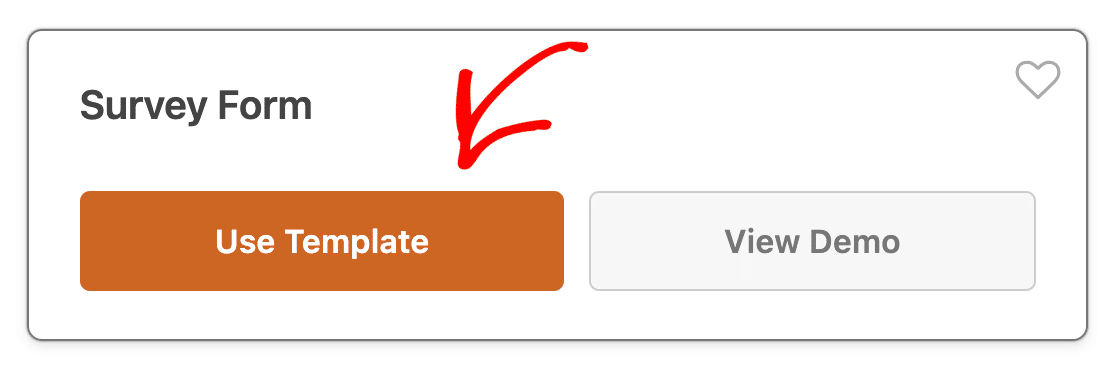
Quando si apre il modello di sondaggio, possiamo iniziare a creare la prima domanda con scala Likert.
Passo 3: Aggiungere e personalizzare il campo della scala Likert
Ora che abbiamo il nostro modello di indagine, possiamo personalizzarlo e creare la nostra prima domanda con scala Likert. Il modello che stiamo utilizzando include già 2 campi della scala Likert.
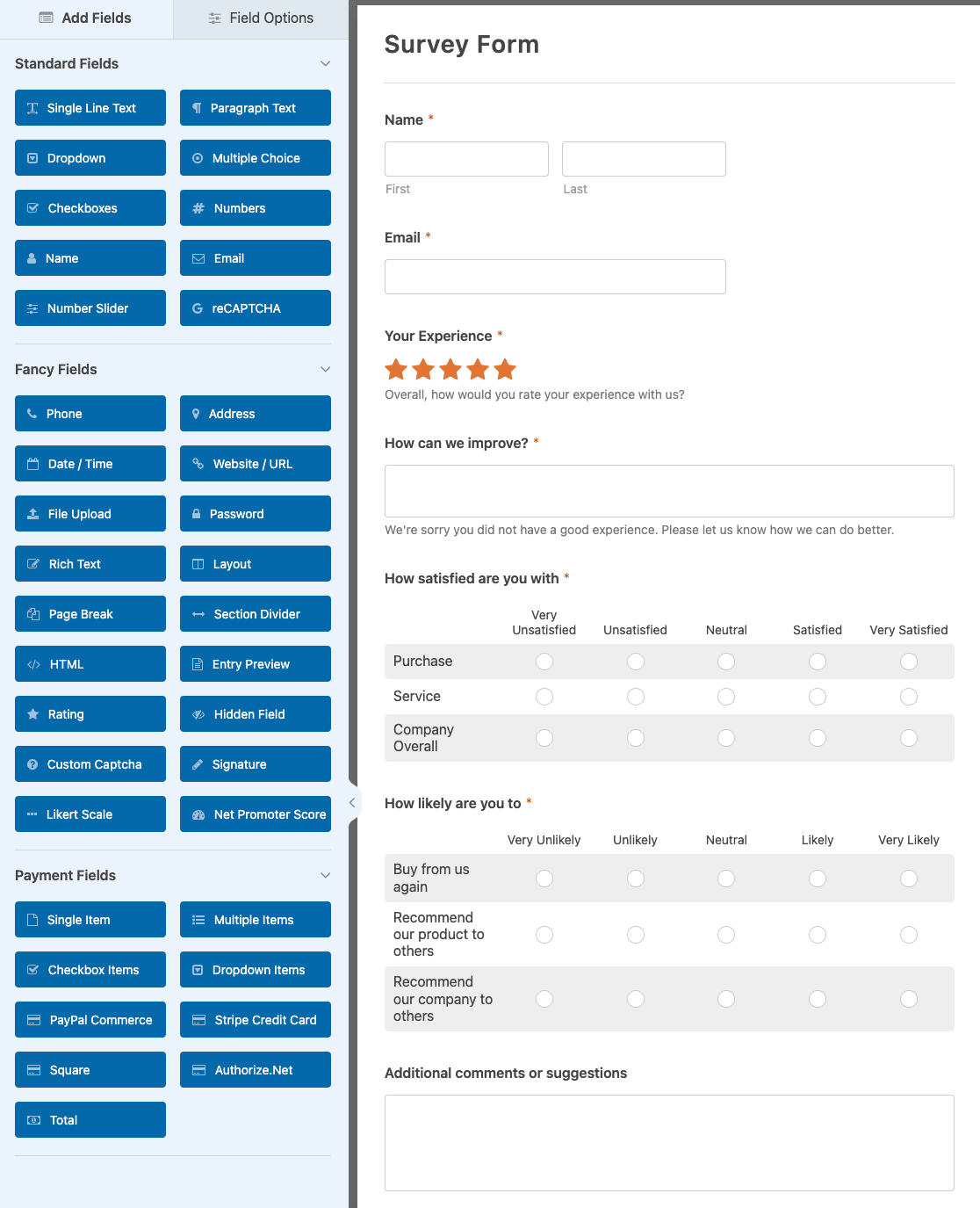
Se si è scelto un modello diverso, è possibile aggiungere una Scala Likert trascinandola dall'elenco dei campi a sinistra nell'area di anteprima a destra.
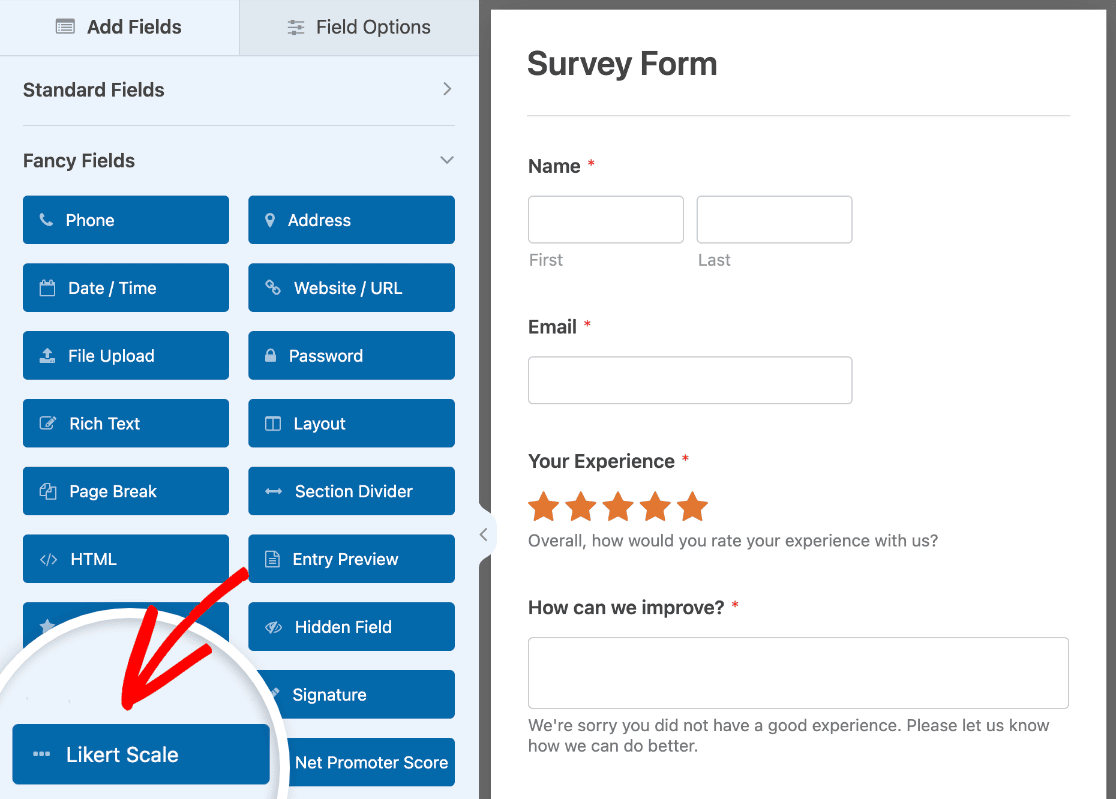
Fare quindi clic sulla Scala Likert nell'area di anteprima per aprire le opzioni di campo. Qui è possibile personalizzare le domande e le opzioni di risposta aggiungendo, rimuovendo o modificando le colonne e le righe.
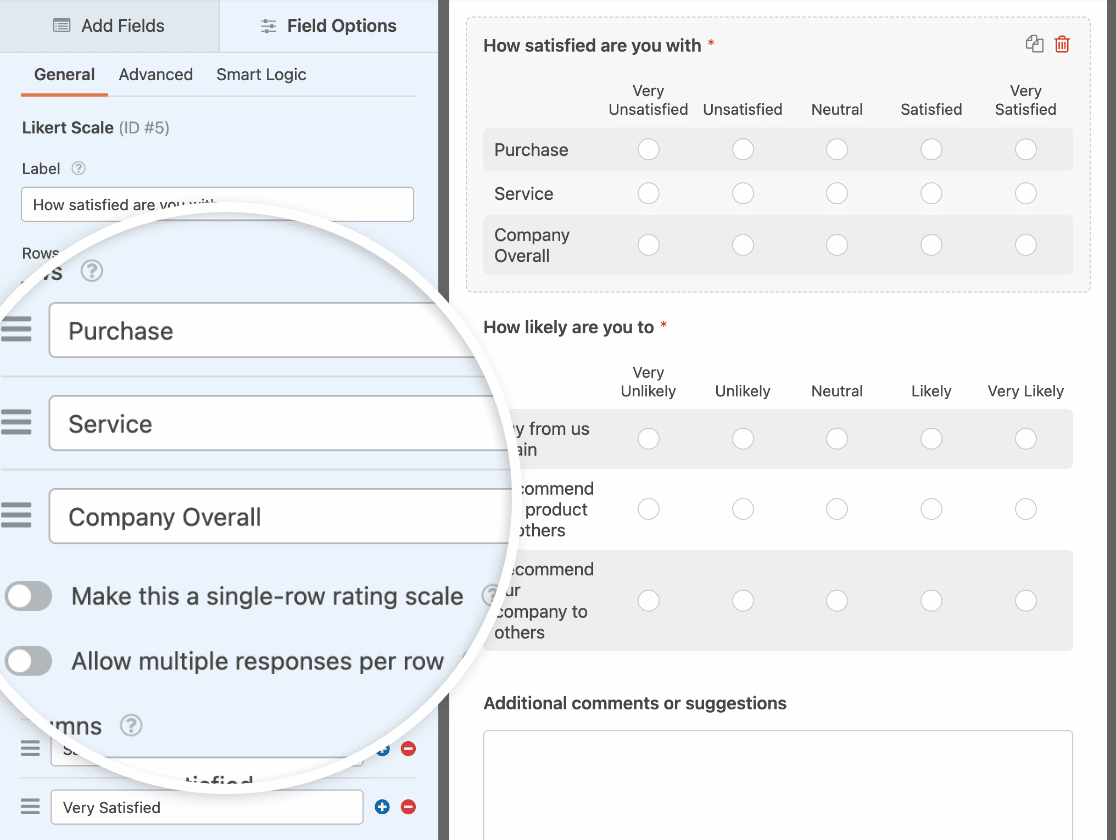
La scala di accordo predefinita è impostata su Fortemente in disaccordo, Disaccordo, Neutro, Accordo e Fortemente in accordo. È sufficiente utilizzare i pulsanti più (+) e meno (-) per aggiungere o rimuovere altre opzioni.
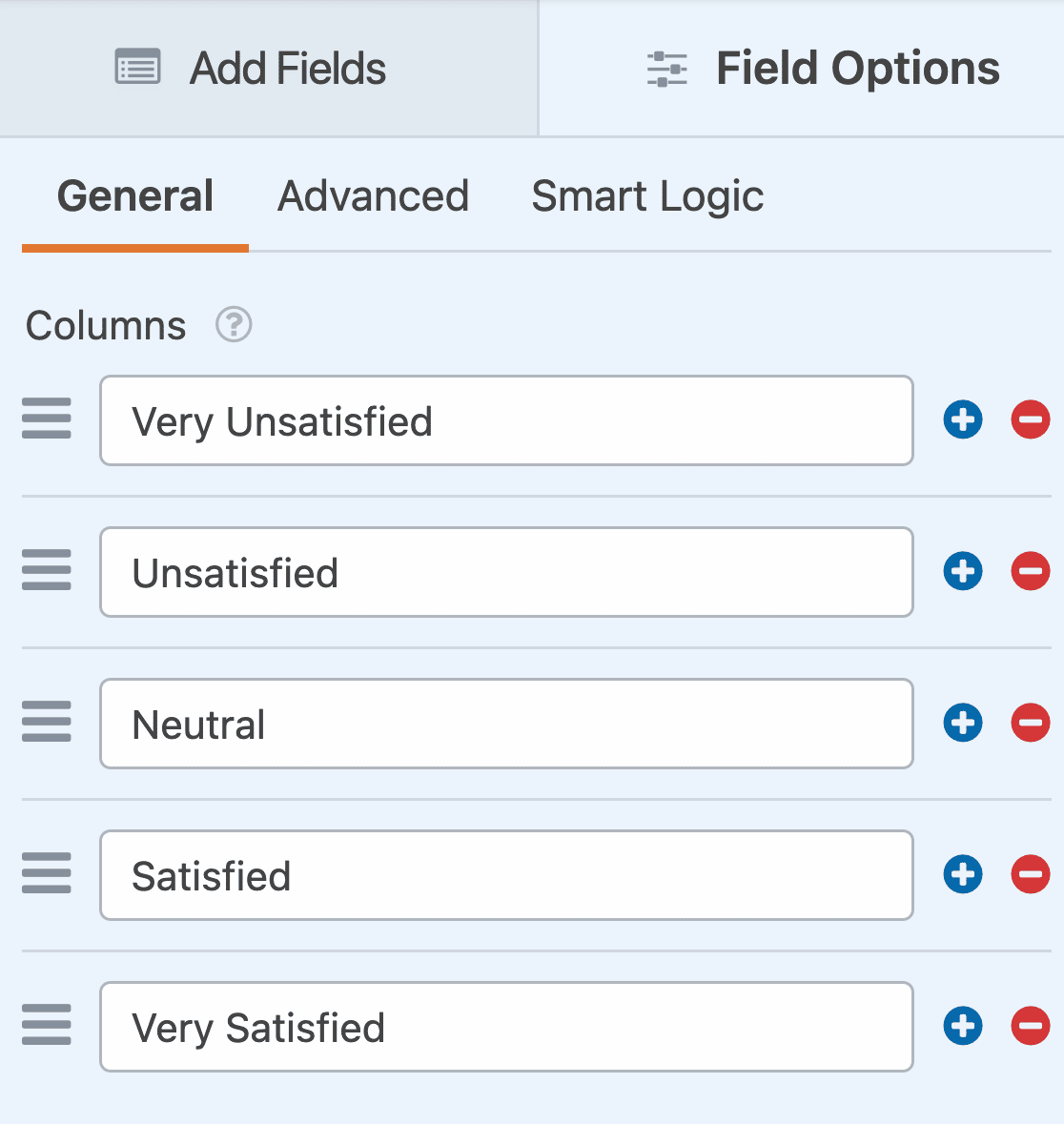
Se avete una sola domanda da porre, potete attivare l'impostazione Rendi questa scala di valutazione a riga singola. La domanda apparirà in cima alla scala Likert con le opzioni sottostanti, come nell'anteprima qui riportata:
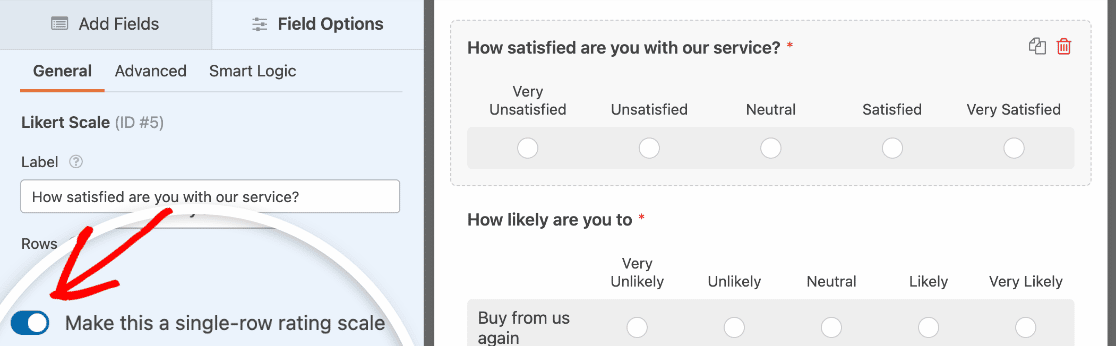
Se si desidera consentire ai rispondenti di selezionare più risposte, attivare l'impostazione Consenti risposte multiple per riga.
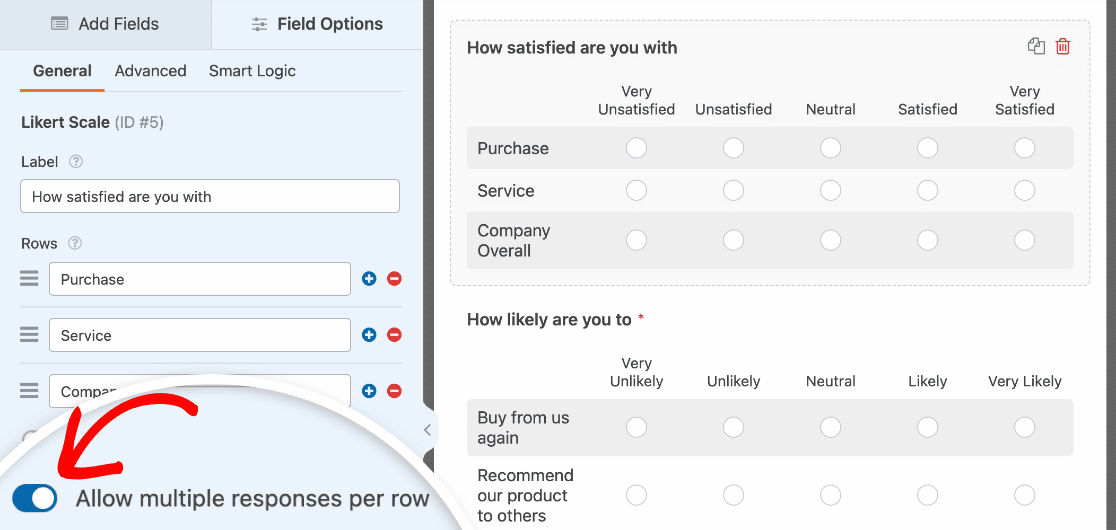
Nella scheda Opzioni di campo avanzate è possibile modificare lo stile e le dimensioni della scala Likert.
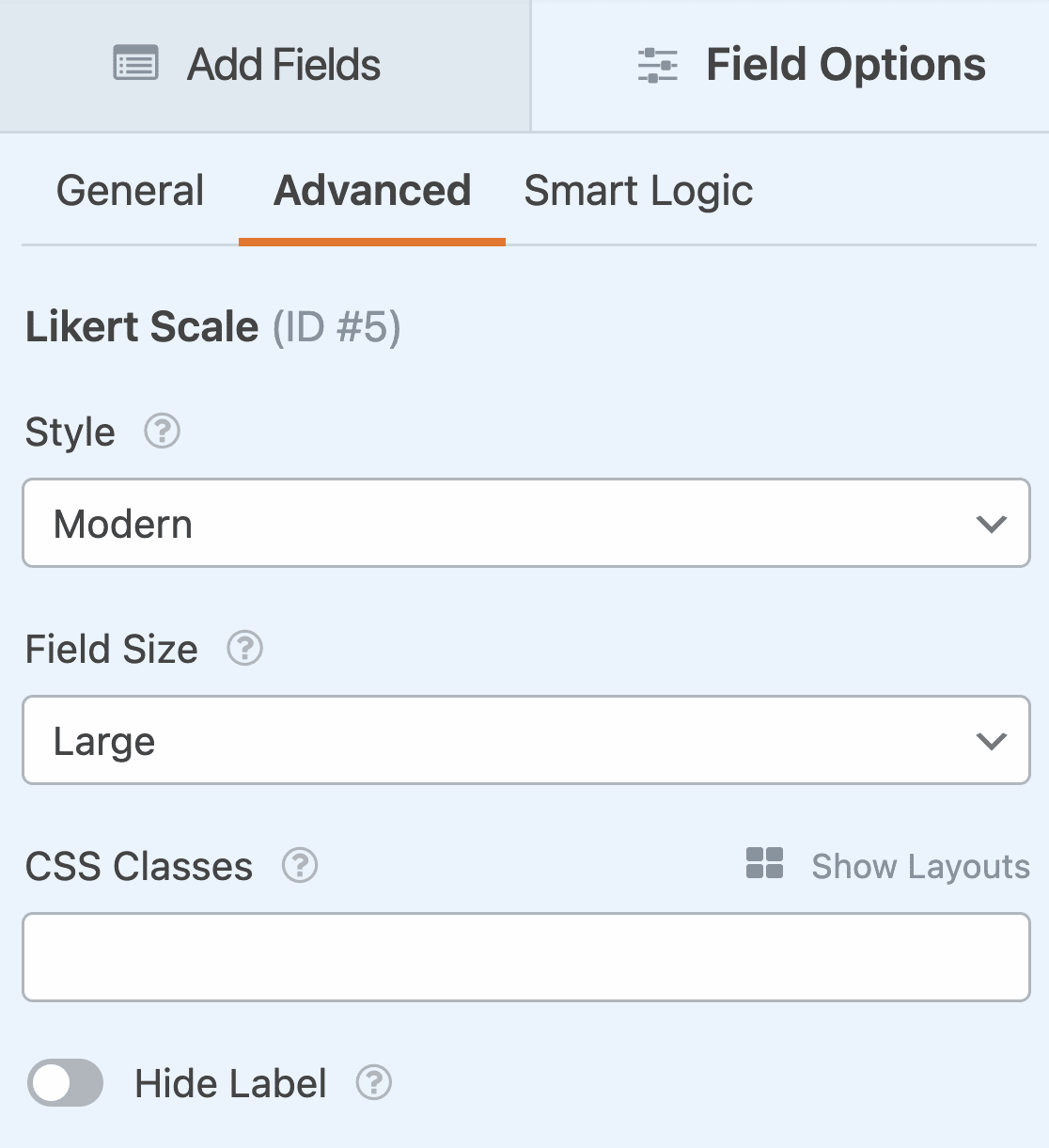
Una volta che si è soddisfatti del campo della scala Likert, si può procedere alla personalizzazione del resto del modulo. È possibile aggiungere o rimuovere campi, modificare le impostazioni del modulo e altro ancora. Per un aiuto nell'utilizzo di diversi campi nel vostro modulo, consultate il nostro utile tutorial sulla creazione di un semplice modulo in WordPress.
Assicurarsi di fare clic su Salva una volta terminata la personalizzazione dell'indagine.

Passo 4: Abilitare la segnalazione dei sondaggi
Prima di lasciare il costruttore di moduli, assicuratevi di aver abilitato il report del sondaggio per la vostra Scala Likert. Questo vi mostrerà come le persone hanno risposto alle vostre domande in grafici e diagrammi colorati e di facile lettura.
Nel costruttore di moduli, andare su Impostazioni " Indagini e sondaggi. Qui è possibile attivare la segnalazione dei sondaggi per l'intero modulo.
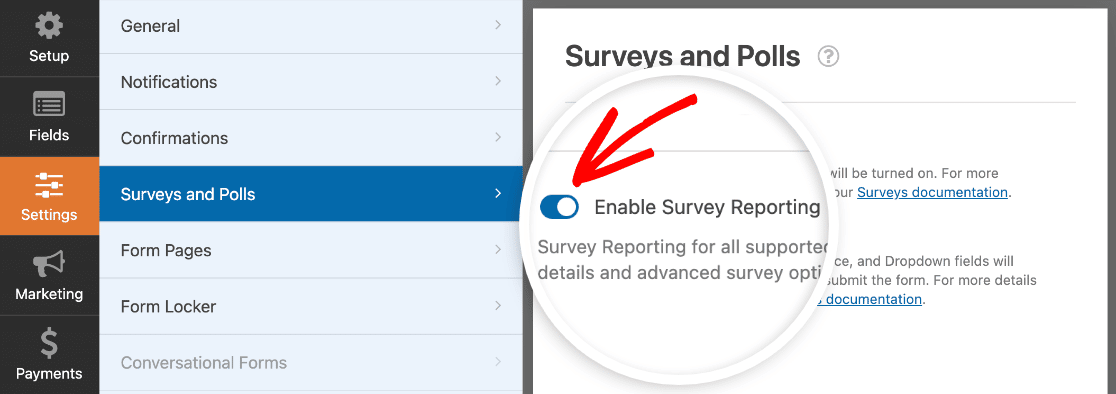
I risultati vengono visualizzati per i seguenti campi:
- Testo a riga singola
- Testo del paragrafo
- A discesa
- Caselle di controllo
- Scelta multipla
- Valutazione
- Scala Likert
- Punteggio netto dei promotori
Assicurarsi di salvare nuovamente il modulo dopo aver abilitato la segnalazione dell'indagine.
Fase 5: Pubblicare il modulo per la scala Likert
Una volta terminata la personalizzazione del sondaggio, è possibile pubblicarlo facilmente sul proprio sito web.
Nella parte superiore del costruttore di moduli, fare clic sul pulsante Incorpora .

Nella finestra a comparsa, fare clic su Crea nuova pagina.

Digitate quindi un nome per la vostra pagina e fate clic su Let's Go.
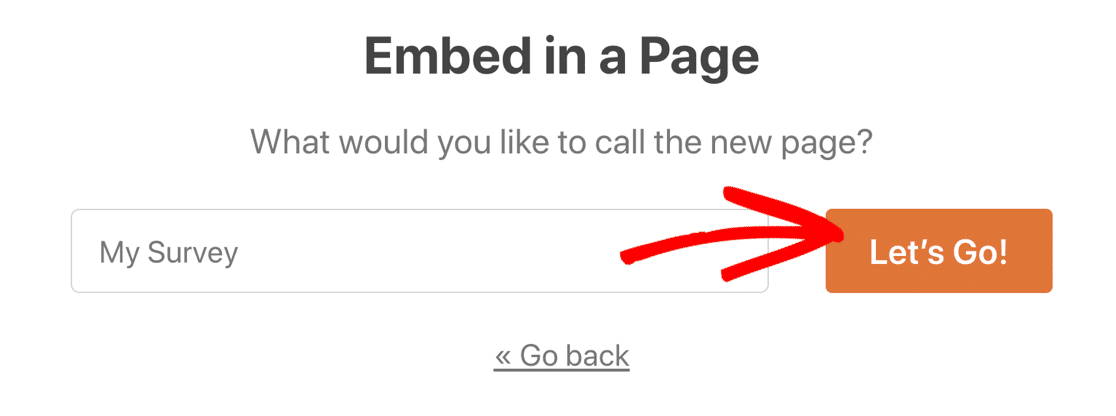
Si accede così all'editor di WordPress, dove è possibile apportare le modifiche necessarie alla pagina. Quando siete soddisfatti, fate clic sul pulsante blu Pubblica in alto.
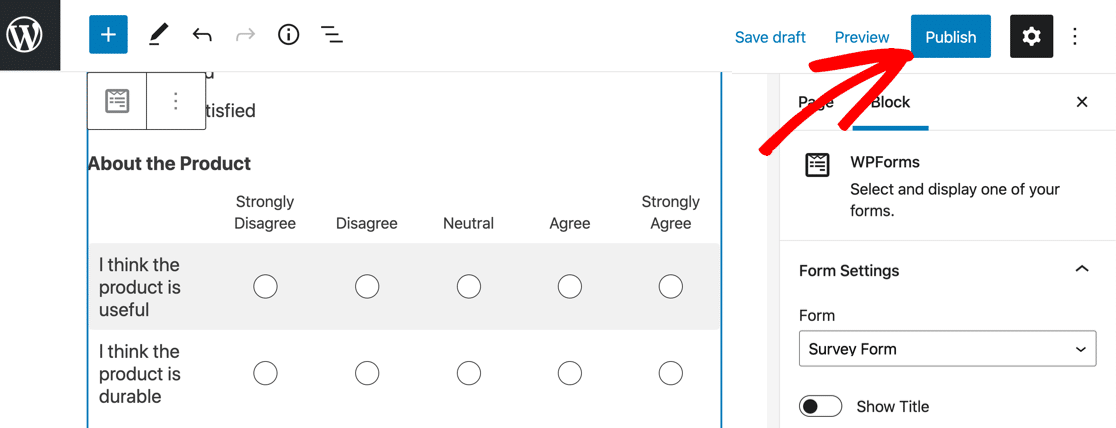
E il gioco è fatto! Ora avete un'indagine pubblicata con una domanda su scala Likert completamente personalizzata e potete iniziare a raccogliere le risposte.
Fase 6: Visualizzazione dei risultati del sondaggio su scala Likert
Una volta iniziata la raccolta delle voci per il modulo della scala Likert, è possibile visualizzare i risultati andando su WPForms " Voci e facendo clic sul nome del modulo d'indagine.
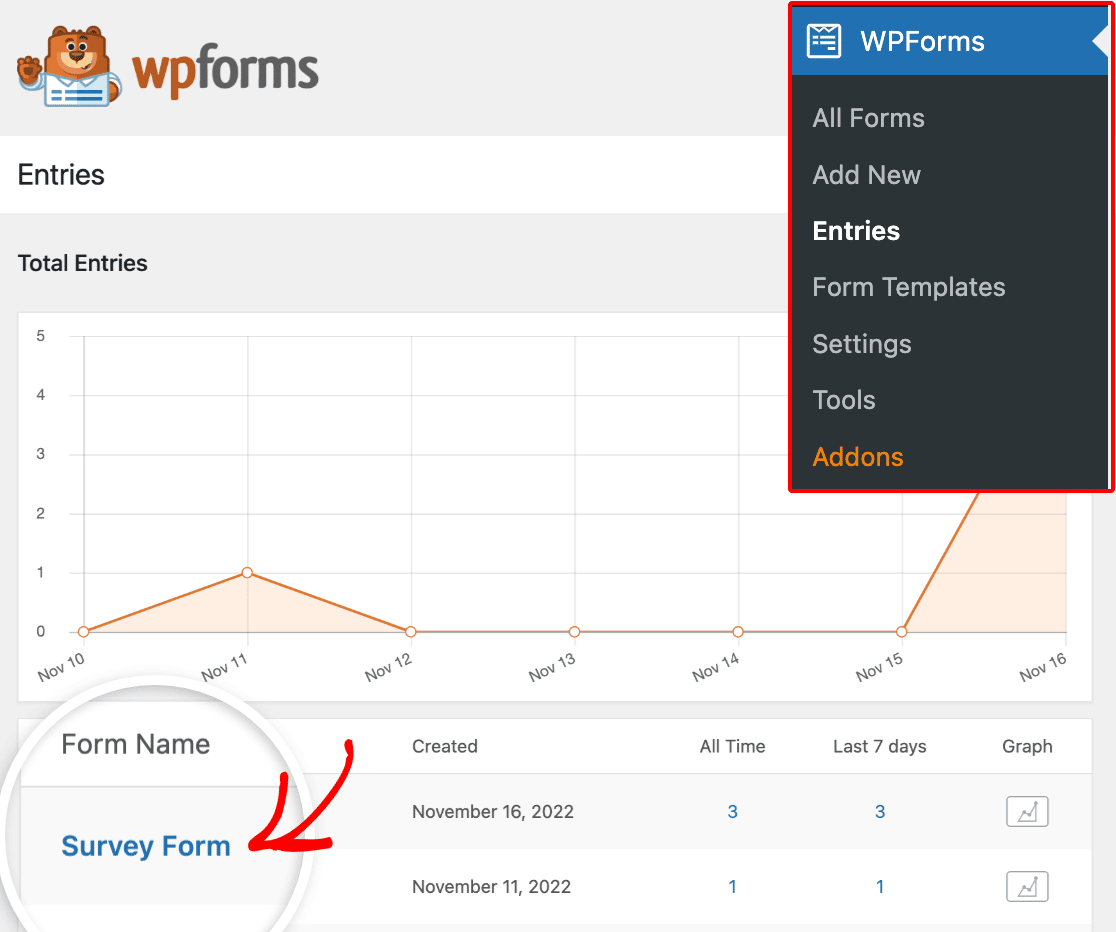
Quindi fare clic sul pulsante Visualizza risultati del sondaggio nella schermata successiva.
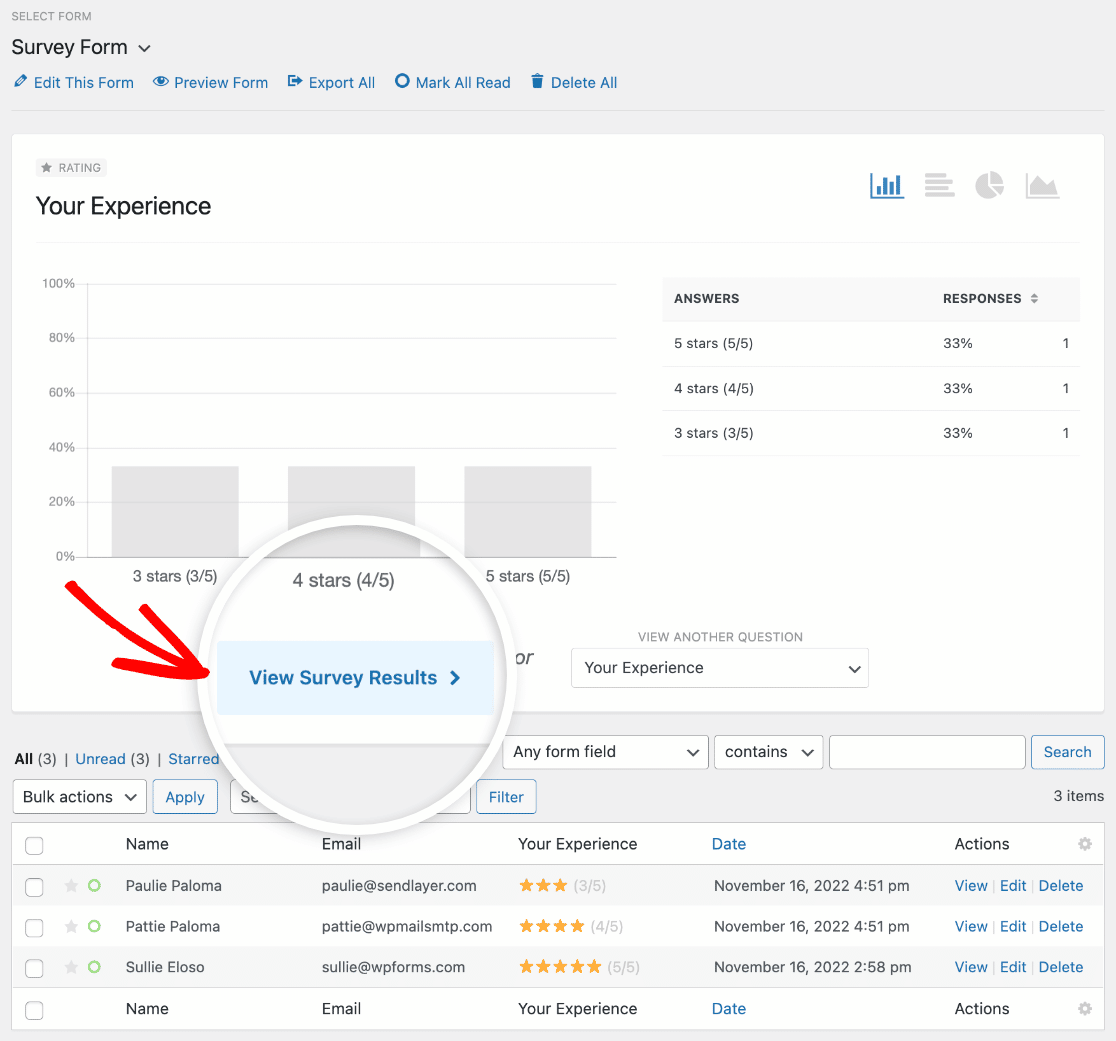
Scorrete in basso per vedere le vostre risposte su scala Likert.
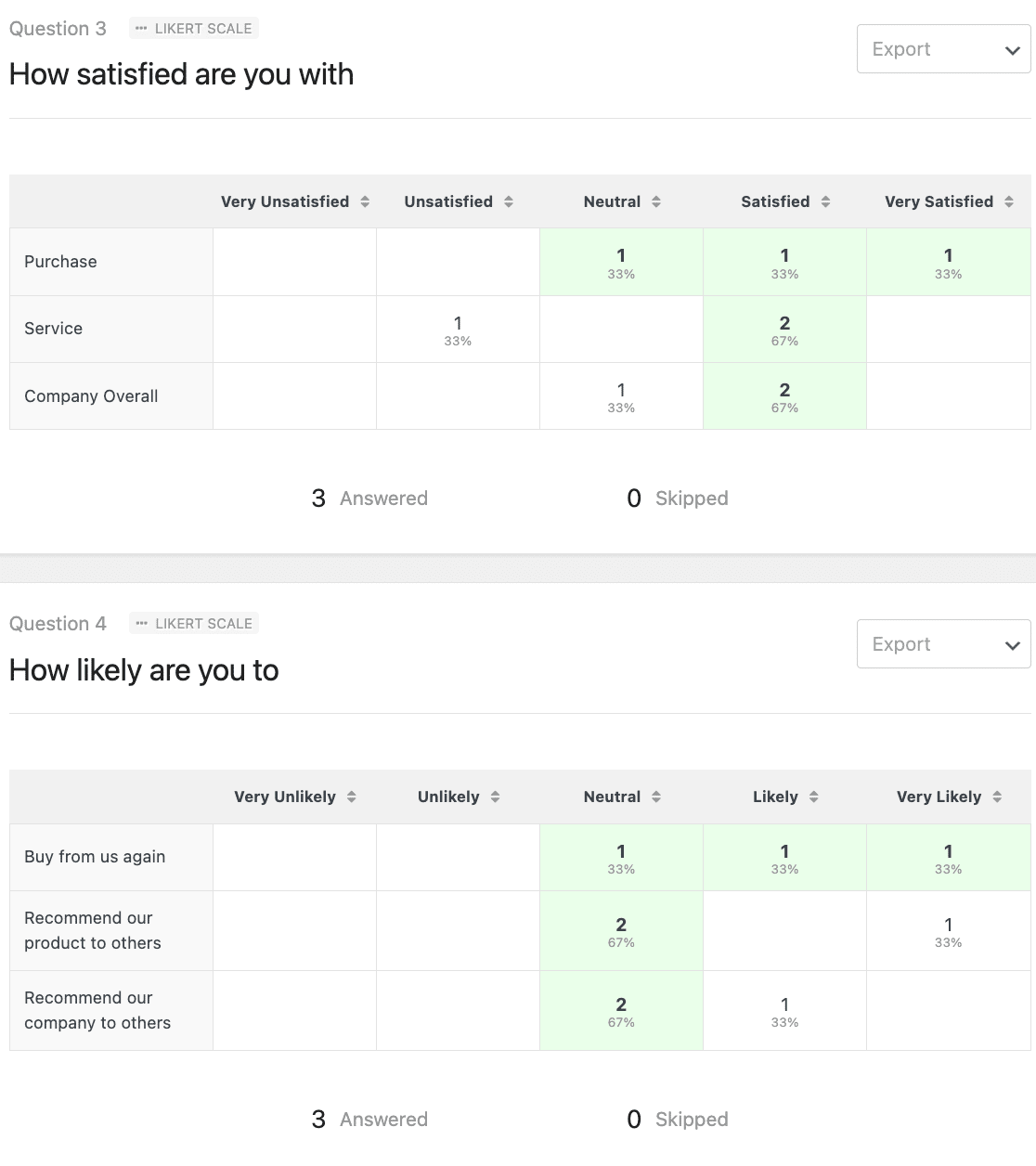
Ecco fatto! Ora sapete come creare un modulo per la scala Likert di WordPress utilizzando WPForms.
Create ora il vostro modulo con scala Likert
Successivamente, pubblicare i risultati del sondaggio
Dopo aver condotto il sondaggio, dovrete creare rapporti e raccomandazioni sulla base dei risultati ottenuti. Abbiamo creato una guida fantastica per aiutarvi a scrivere un riassunto dei risultati dell'indagine.
E se siete curiosi, date un'occhiata a come WPForms si confronta con altri strumenti di sondaggio in queste recensioni dettagliate:
Siete pronti a creare il vostro modulo? Iniziate oggi stesso con il più semplice plugin per la creazione di moduli per WordPress. WPForms Pro include modelli di scala Likert gratuiti e offre una garanzia di rimborso di 14 giorni.
Se questo articolo vi ha aiutato, seguiteci su Facebook e Twitter per altre guide e tutorial gratuiti su WordPress.

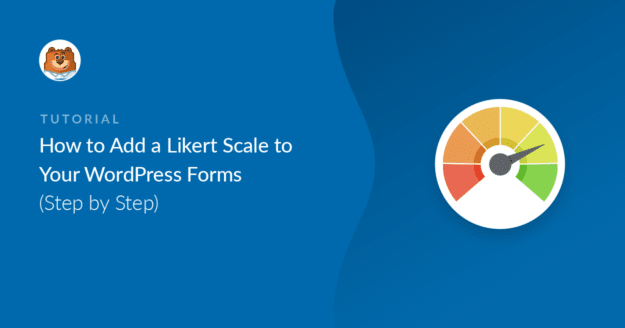


È possibile creare una domanda successiva a quella dell'esempio precedente, che 1) visualizzi solo le risposte "d'accordo" o "fortemente d'accordo" e chieda ai rispondenti di classificare le risposte "d'accordo" in ordine di preferenza?
Ho una domanda likert con 10 affermazioni. Vorrei che i miei intervistati le classificassero in base a ciò che apprezzano di più, ma solo il sottoinsieme di 10 per cui sono neutrali, d'accordo o fortemente d'accordo.
Se ciò è possibile, vi prego di indicarmi la documentazione per creare la domanda.
Vi ringrazio in anticipo per l'assistenza.
Ciao Paul - con il campo della scala Likert, non è possibile abilitare la segnalazione del sondaggio e visualizzare le classifiche dei rispondenti nella versione che hai descritto.
Ho preso nota del suo interesse per questa funzione e ho aggiunto il suo indirizzo e-mail alla nostra lista per ricevere aggiornamenti su questa funzione.
Grazie e buona continuazione!
Esiste un modo per creare uno stile per l'e-mail di notifica dei risultati della scala Likert.
Il mio risultato ha questo aspetto. Non è molto facile da leggere. Vorrei poter identificare la domanda e la risposta una accanto all'altra.
Titoli:
Ottimo / Nessun problema
Testo:
Ottimo / Nessun problema
Video:
Migliorare
Immagini:
Ottimo / Nessun problema
Pulsanti:
Ottimo / Nessun problema
Collegamenti:
Ottimo / Nessun problema
Layout:
Migliorare
Esperienza del cliente:
Migliorare
Ehi Warren, mi dispiace ma non abbiamo una funzione integrata per personalizzare il campo della scala Likert nelle notifiche via e-mail come hai descritto.
Tuttavia, ho preso nota del suo interesse per questa funzione e ho aggiunto il suo indirizzo e-mail alla nostra lista per ricevere aggiornamenti su questa funzione.
Grazie!
È possibile sostituire la scala Likert con un simbolo ?
Ad esempio: un'azienda offre diversi corsi. Ogni corso è tenuto da un docente e in ogni corso ci sono diversi partecipanti (10 al corso 1, 12 al corso 3 ecc.). La direzione vuole sapere quanto sono piaciuti ai partecipanti i diversi corsi. Così la direzione chiede ai docenti di raccogliere feedback e li esorta a compilare il sondaggio online che la direzione mette a disposizione tramite wpform.
I docenti compilano il sondaggio e si rendono conto che a 7 su 10 partecipanti è piaciuto molto il corso 1 e a 3 di loro è piaciuto moderatamente. Solo 3 partecipanti su 12 hanno apprezzato molto il corso 2 e 9 hanno ritenuto che il corso 2 non fosse soddisfacente. Sulla base di queste informazioni, la direzione decide di tagliare l'offerta del corso 2 e di raddoppiare l'offerta del corso 1.
Sono riuscito a sostituire il tipo di numero con il tipo di numero, ma testando il modulo non si ottengono dati trasferiti (posso inserire valori nel campo corrispondente, ma non vengono trasferiti valori quando il modulo viene inviato).
Cordiali saluti e grazie in anticipo.
Ciao Serafin - ci dispiace per il problema. Sebbene sia possibile personalizzare le opzioni della Scala dei Mi Piace come indicato qui, per essere sicuri di rispondere alla tua domanda nel modo più esauriente possibile ed evitare qualsiasi confusione.
Le dispiacerebbe contattarci con ulteriori dettagli in modo da poterla aiutare ulteriormente in questo caso?
Grazie.